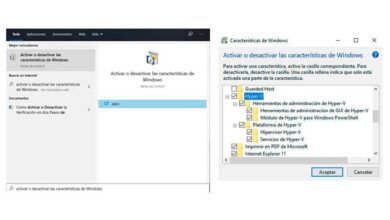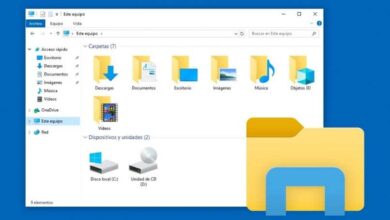Como alterar e definir a hora e data manualmente no Windows

Então veremos como alterar manualmente e configurar a hora e a data no Windows 7 e Windows 10 de uma forma muito simples. Siga estes passos e em nenhum momento você poderá mudar tudo ao seu gosto.
Também será muito útil se você tiver um problema com data e hora Windows 10, porque corrigir o problema manualmente evitará que esses problemas se repitam.
É importante atualizar a hora e a data do nosso sistema operacional. É mais do que tudo porque, do contrário, pode causar-nos problemas tanto na navegação na Internet como na utilização de diferentes aplicações.
No momento, você pode encontrar qualquer um dos problemas ao tentar entrar em diferentes sites com um data antiga, isso não vai deixar você entrar. Você também pode resolver esse problema desativando ou desativando sincronização automática de tempo
Muitas pessoas pensam que isso significa que a web está fora do ar ou off-line e a verdade é que tem a ver com o configuração de data e hora do sistema operacional.
Portanto, veremos este tutorial simples para que você possa aprender em poucos passos como alterar a data, o idioma e a hora do Windows 7 e do Windows 10.

Como alterar a data e hora do Windows
No Windows 7
- Você deve pressionar » démarrer "Logo abaixo à esquerda do sistema operacional ou no" Windows Do seu teclado. Depois disso, você terá que ir ao "Painel de Controle".
- Agora você terá que ir para "Relógio, idioma e região".
- Então vá para " Data e hora ".
- Na guia data e hora, você deverá clicar em » Mudar data e hora ". Em alguns casos, ele pede que você insira a senha do administrador.
- Depois de selecionar a data e a hora, você precisará acessar a guia » Alterar fuso horário » e escolha o do seu país.
- Se for verão, você deverá marcar a opção “Ajustar automaticamente para horário de verão”.
- Depois disso, pressione » aceitar Nas janelas e pronto. Desta forma, a data e a hora serão alteradas no Windows 7.

Como definir a hora e a data manualmente no Windows
No Windows 10
- Pressione a tecla " Windows "Do seu teclado físico ou vá para" démarrer No canto inferior esquerdo da tela do sistema operacional.
- Depois disso, você precisará clicar no ícone de engrenagem para acessar o seção » parametros Do sistema operacional.
- Agora temos que clicar na seção " Tempo e idioma ".
- Clique em " Data e hora Na barra lateral esquerda.
- Aqui temos várias opções, podemos ativar o interruptor para ajustar a hora e o fuso horário automaticamente o que seria o ideal ou pode fazê-lo manualmente um pouco mais baixo selecionando o "Fuso horário" do seu país.
- Você também pode usar o servidor em time.windows.com para sincronizar o relógio totalmente automaticamente. Você pode até mostrar calendários adicionais na barra de tarefas, selecionando aquele que deseja logo abaixo de tudo na mesma seção.
Nesta mesma seção, você pode configurar região e idioma do sistema operacional. É importante configurá-lo corretamente porque muitos aplicativos são controlados por essas configurações para serem instalados corretamente.
Como você pode ver, é muito fácil alterar manualmente e configurar a hora e a data no Windows 10 e Windows 7 . É um processo simples que deve levar apenas alguns minutos. Dessa forma, você pode alterar a hora e a data como quiser. O melhor é deixar tudo sempre em automático para não ter problemas de relógio e data do Windows.
Lembre-se de que temos uma grande variedade de tutoriais sobre o Windows e suas muitas configurações. Portanto, você pode verificar nosso blog se precisar saber mais sobre o sistema operacional da Microsoft.
Uma configuração do Windows que pode ser de grande ajuda é programar um cronômetro para agende o desligamento do computador.